因为台式音响可以提供更清晰、更饱满的音质,无论是看电影、玩游戏还是听音乐,都能为用户带来更加沉浸式的娱乐体验,让人仿佛置身于现场,因此深受大家喜爱。最近不少朋友反馈,把音响接上了电脑,但一点声音都没有,简直让人摸不着头脑?这个问题小编之前也遇到过,这里给大家分享电脑插音响没有声音怎么办,有需要的可以来看看。
 妙招一:检查音量和连接设置
妙招一:检查音量和连接设置确保电脑和音响的音量都已调至合适的位置,并且没有静音。检查音频线是否正确连接到电脑和音响的音频插口上,确保连接牢固。如果使用HDMI线连接,确保选择了正确的音频输出设备。
妙招二:更新驱动程序如果电脑的音频驱动程序不是最新版本或者已经缺失,可能会导致音响无法正常工作。且有时,新购买的音响或电脑的硬件更新可能与当前的驱动程序不兼容,导致声音无法输出。
推荐下载“驱动人生”进行驱动更新,这种方法很方便快捷。它可以自动检测你的显卡型号和驱动版本,然后匹配下载和安装最新的驱动程序。驱动人生还可以帮你管理和备份你的其他驱动程序,提供一些系统优化和维护的功能。
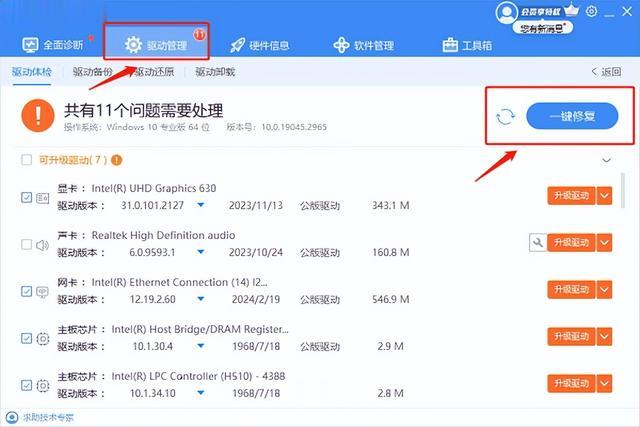 妙招三:检查默认音频输出设备
妙招三:检查默认音频输出设备在操作系统中,确认正确选择了连接的音响作为默认音频输出设备。这可以在声音设置或控制面板的音频设置中进行检查和更改。具体操作步骤如下:
右键点击电脑桌面右下角的音量图标,选择“声音”或“音频设备”。在弹出的窗口中,查看默认播放设备是否为您的音响。
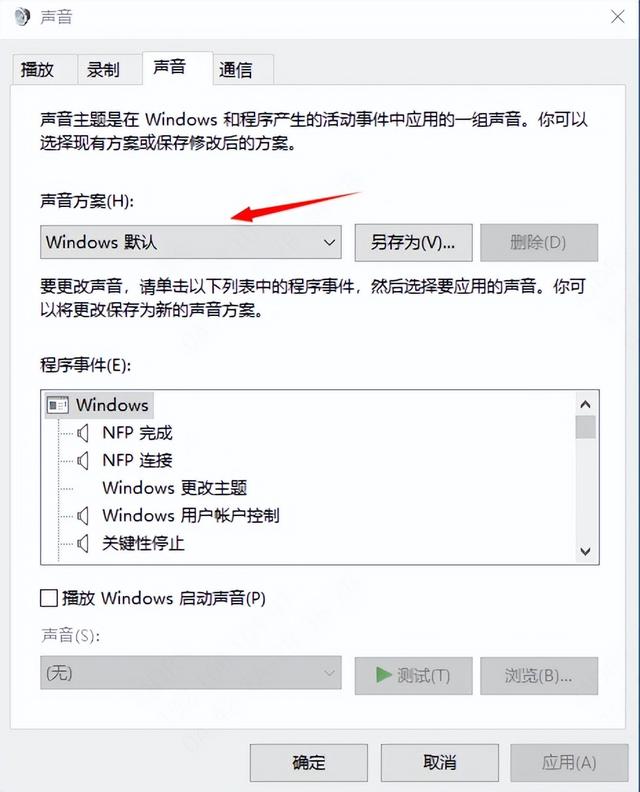
如不是,点击“设为默认值”将其设为默认播放设备。点击“属性”或“配置”按钮,检查音频通道设置是否正确。对于立体声音响,选择“立体声”即可。
妙招四:测试其他音频源和设备尝试将音频线连接至其他设备,如手机或MP3播放器,检查音响是否正常工作。如果音响能正常输出声音,则问题可能出在电脑上。尝试使用其他音响或耳机来测试电脑上的音频输出,以确定问题是否出在音响设备上。
以上就是电脑连接音响没声音的解决方法,希望对你有帮助。如果遇到网卡、显卡、蓝牙、声卡等驱动的相关问题都可以下载“驱动人生”进行检测修复,同时它还支持驱动下载、驱动安装、驱动备份等等,可以灵活的安装驱动。
